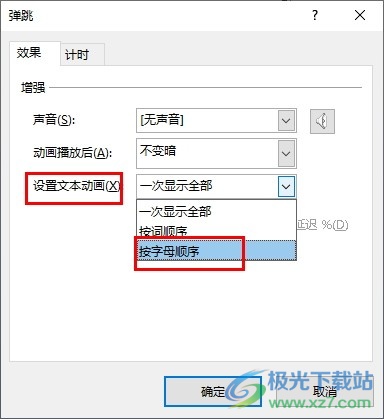- ppt背景绿色:四张蓝色夜空与月亮PPT背景图片
- ppt背景素材:150个金色扁平化PPT图标素材
- ppt图表坐标轴文字框变大:40套彩色精致商务PPT图表合集
- ppt图表:两张蓝色实用的扩散关系幻灯片图表
下面的是PPT教程网给你带来的相关内容:
ppt效果选项为什么点不了:PPT为什么不能设置动画效果
在演示文稿中制作幻灯片时,我们可以为其中的元素添加多样化的动画效果,这样可以让PPT更具动感,更能引起观众的注意。比如我们可以为动画添加进入动画,强调动画,退出动画等等;针对不同的动画效果,我们还可以进行更加详细的参数设置。但是有的小伙伴发现自己在演示文稿中添加动画效果后,动画却没有反应。小伙伴们遇到这种情况不用着急,这中情况通常都是设置了“放映时不加动画”导致的,我们只需要在“幻灯片放映”选项卡中点击进入“放映设置”窗口后取消勾选就可以成功解决问题了。接下来,小编就来和小伙伴们分享具体的操作步骤了,有需要或者是感兴趣的小伙伴们快来和小编一起往下看看吧!
操作步骤
第一步:点击打开需要设置动画的PPT文件并点击选中想要大设置动画的元素;
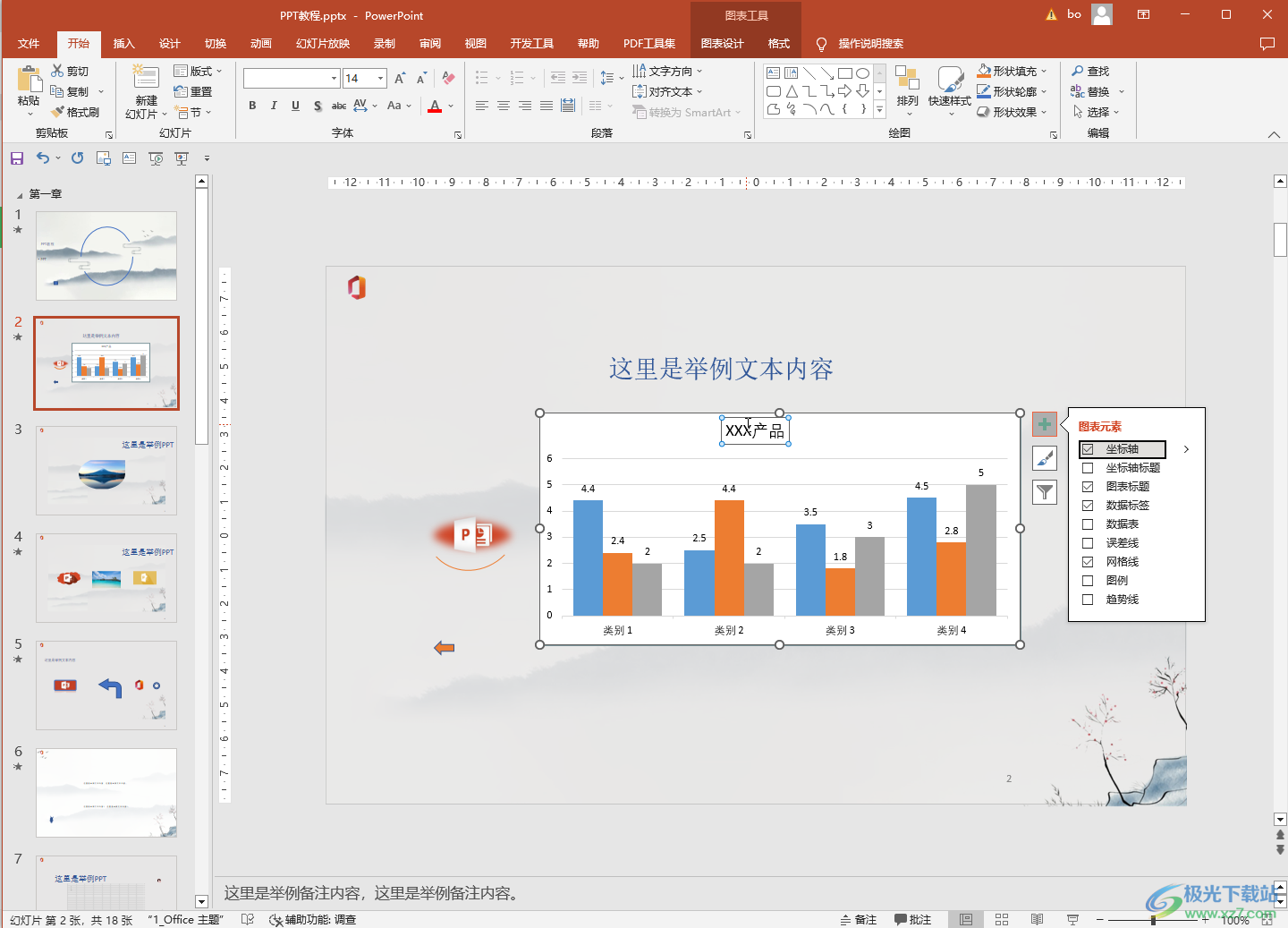
第二步:在“动画”选项卡中可以浏览选择想要的动画效果,点击如图所示的下拉箭头还可以展开其他选项进行更多选择;
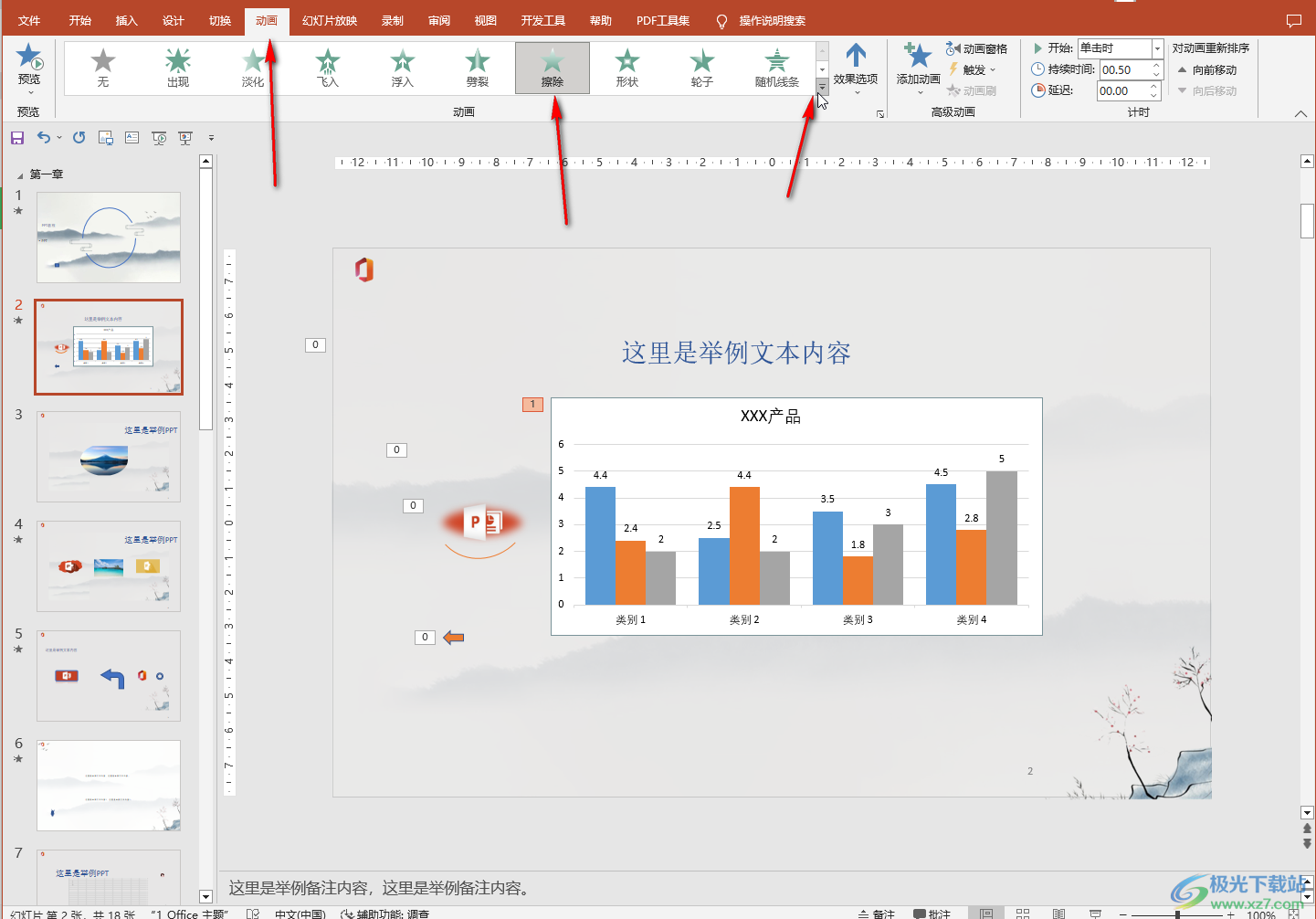

第三步:选择某个动画效果后,可以点击“效果选项”按钮在子选项中设置效果的方向,序列;
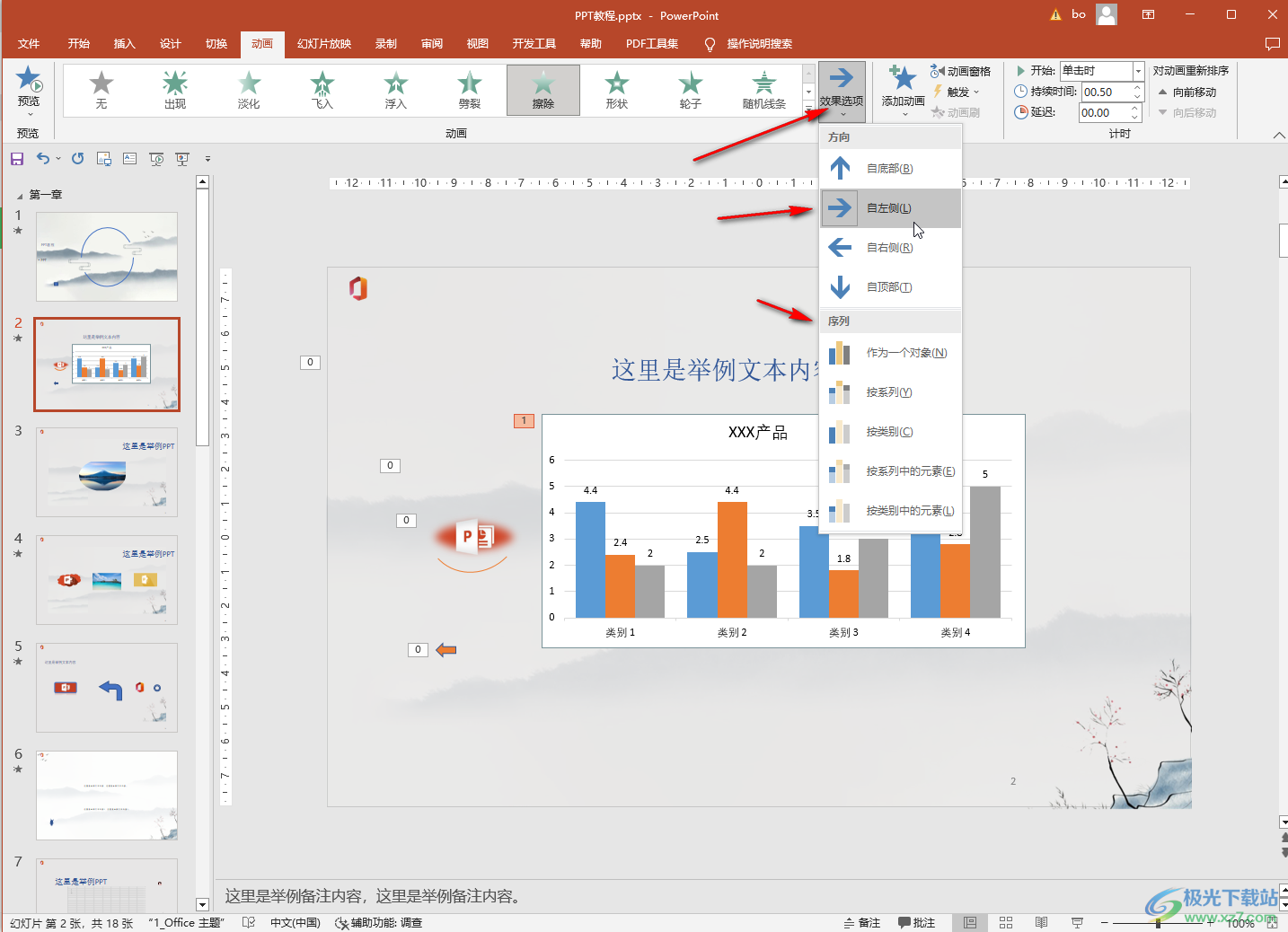
第四步:点击“添加动画”按钮后还可以为元素添加多个动画效果ppt效果选项为什么点不了:PPT为什么不能设置动画效果,比如我们可以为动画添加一个进入动画后,再添加一个退出动画;
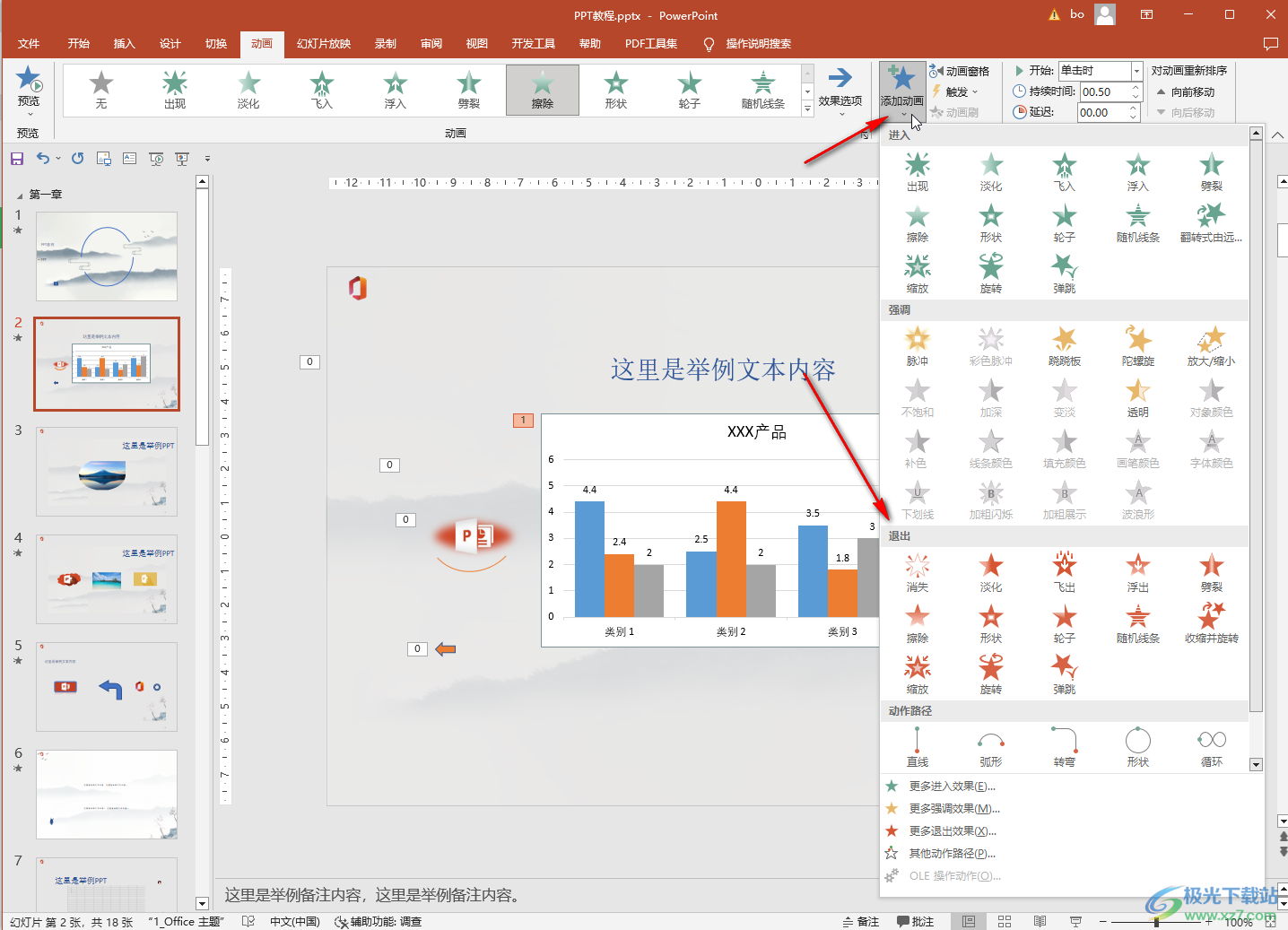
第五步:点击“动画窗格”按钮展开侧边栏后,可以在右侧点击进行更多设置,比如我们可以设置动画的开始方式,计时,效果选项等等;
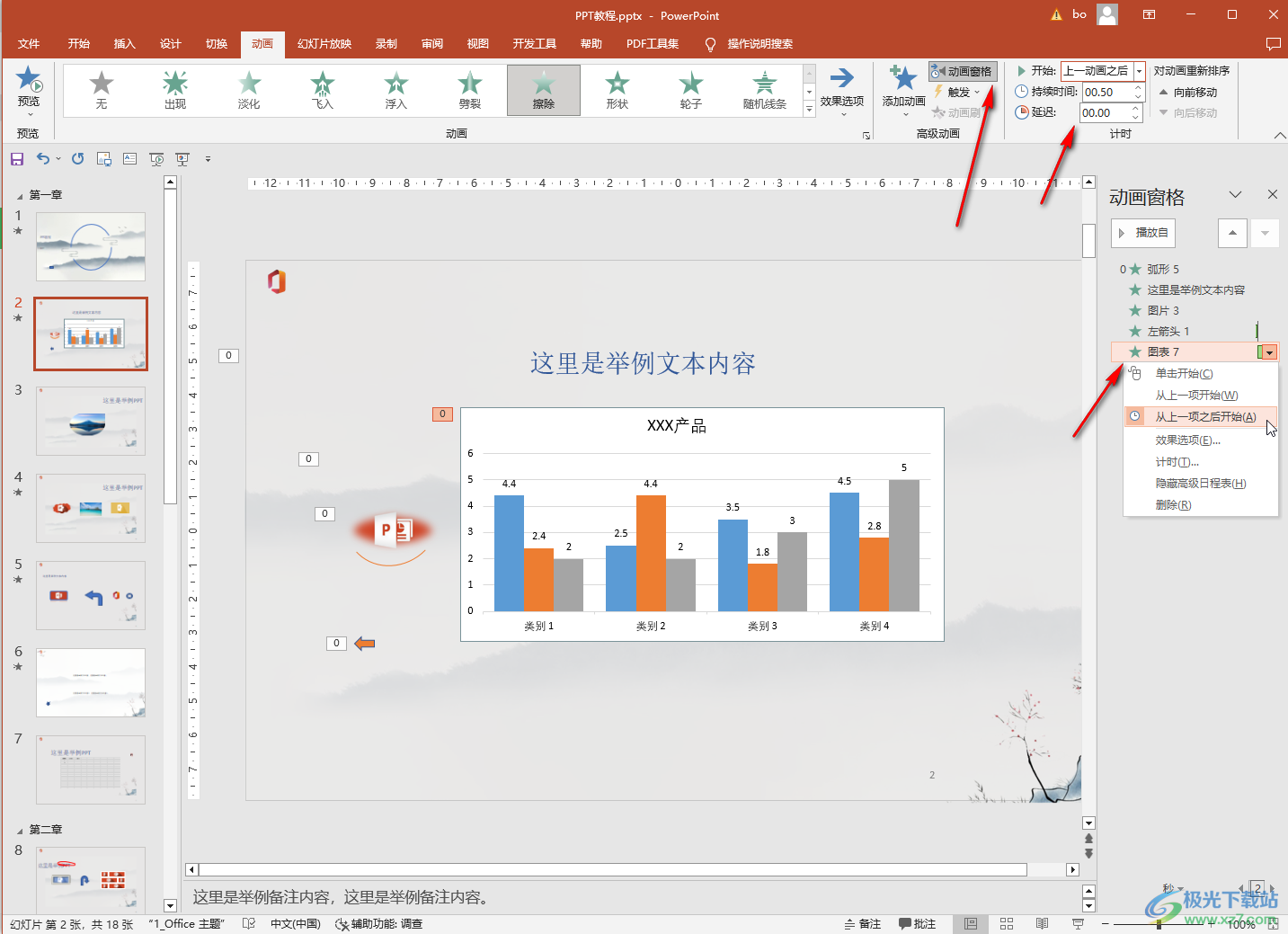

第六步:如果我们设置了动画却没有效果,就在“幻灯片放映”选项卡中点击“设置幻灯片放映”按钮,在打开的窗口中取消勾选“放映时不加动画”,然后点击“确定”就可以成功解决问题了。
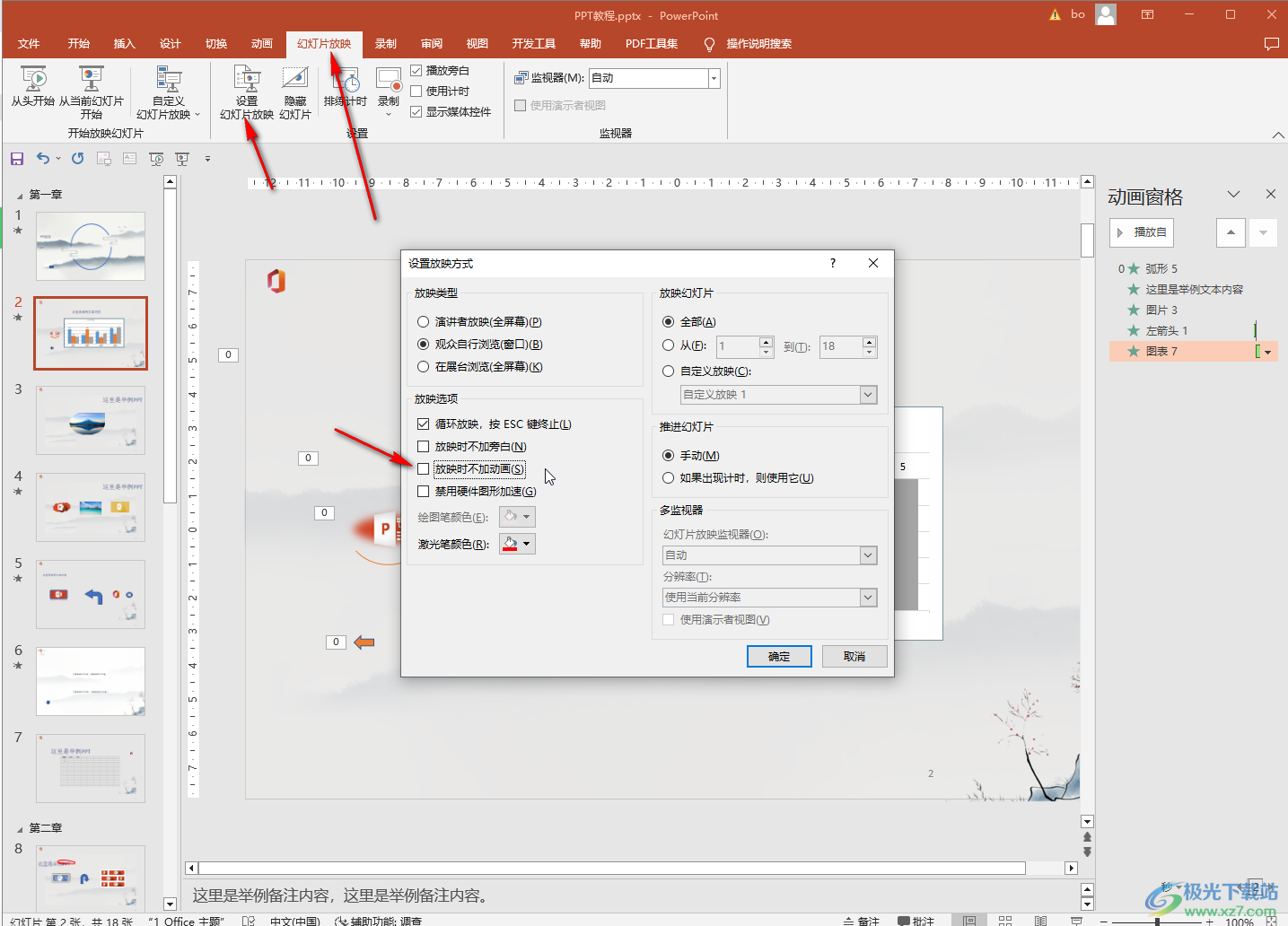
以上就是演示文稿中解决无法添加动画的方法教程的全部内容了。在“设置放映方式”窗口,我们还可以点击设置PPT的放映类型,比如我们可以设置演讲者放映ppt效果选项为什么点不了,在展台浏览等等;在放映选项处我们还可以点击设置循环放映,按ESC键终止,设置放映幻灯片的范围,设置推切换幻灯片的方式,设置使用演讲者视图等等。

2016安装包
大小:1.05 GB版本:32/64位 简体中文版环境:, WinXP, Win7
进入下载
感谢你支持pptjcw.com网,我们将努力持续给你带路更多优秀实用教程!
上一篇:ppt效果选项逐个出现:优选ppt稻壳素材怎么添加文字【67句】 下一篇:ppt表格制作教程:PPT怎么设置表格模式 PPT制作漂亮的表格样式步骤教程
郑重声明:本文版权归原作者所有,转载文章仅为传播更多信息之目的,如作者信息标记有误,请第一时间联系我们修改或删除,多谢。